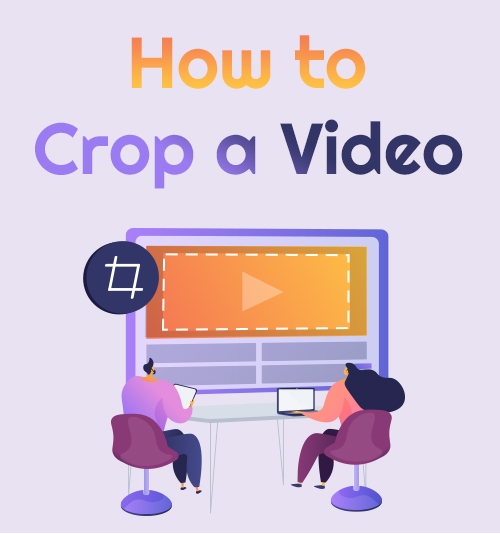
Pour divertir les gens pendant la quarantaine où vous ne pouvez pas quitter la maison pour voyager, donc en tant que personne créative, vous allez sur vos appareils mobiles pour surfer et laisser le temps passer sans rien faire.
Par ennui, de nombreuses personnes créent aujourd'hui de nombreuses vidéos qui ont tendance à être partagées sur différents types de plateformes de médias sociaux.
Pour obtenir plus de likes sur Instagram, TikTok, Facebook, etc., nous devons améliorer nos vidéos et les rendre plus engagées avec les abonnés.
Comment rendre la vidéo plus engageante ? L'un des conseils essentiels est de recadrer les parties inutiles de la vidéo.
Beaucoup fiable outil de montage vidéos pourrait faire la tâche parfaitement. Suivez maintenant mes étapes et apprenez à recadrer une vidéo sans tracas.
Let’s start!
Meilleur moyen de recadrer une vidéo sur Windows et Mac
Convivial: Il offre des fonctionnalités d'édition pratiques et vous permet de convertir des vidéos et de l'audio en différents formats.
Prix: $35.95
Éditeur vidéo AmoyShare est un éditeur vidéo qui simplifie chaque étape. Vous apprécierez toutes les fonctionnalités de cet outil ; il n'a pas seulement trois outils, mais un total de 8 que vous pouvez toujours utiliser pour votre vidéo. Vous pouvez rogner, recadrer, fusionner et bien d'autres à utiliser. Vous ne serez pas gêné de partager votre vidéo sur les réseaux sociaux avec cet outil car il agrémentera votre vidéo selon vos choix et vos goûts. En tant qu'éditeur vidéo, cet outil est un expert pour vous apprendre à recadrer facilement des vidéos.
video Editor
Faites pivoter, coupez, fusionnez et améliorez facilement la qualité vidéo
- pour Windows 10/8/7
- pour Mac OS X 14+
- Pour Android
- Installer l'éditeur vidéo AmoyShare
- Il y a un bouton de téléchargement gratuit ci-dessus où vous pouvez télécharger l'outil sans effort. Vous devez suivre tout le processus d'installation pour accéder à l'outil avec succès. Ensuite, vous pouvez le lancer. Cet outil est simple, surtout avec ses fonctionnalités. Il a des étiquettes détaillées avec tous les outils que vous pouvez utiliser.
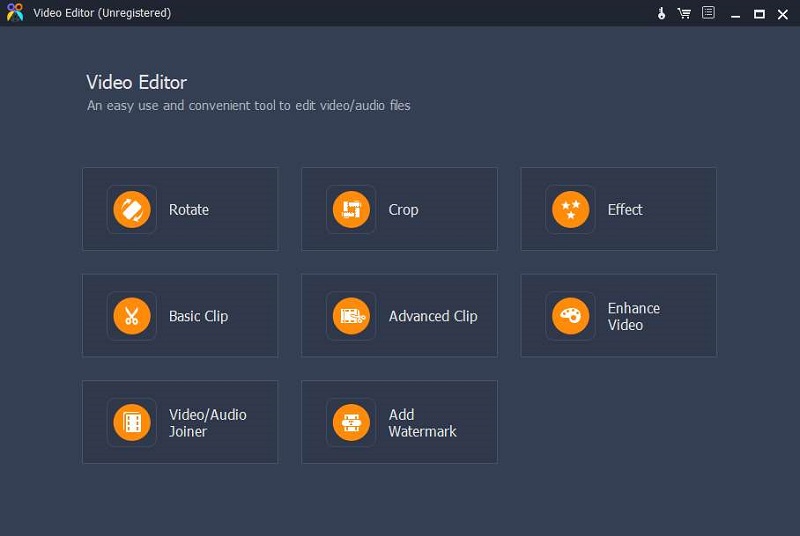
- Il y a un bouton de téléchargement gratuit ci-dessus où vous pouvez télécharger l'outil sans effort. Vous devez suivre tout le processus d'installation pour accéder à l'outil avec succès. Ensuite, vous pouvez le lancer. Cet outil est simple, surtout avec ses fonctionnalités. Il a des étiquettes détaillées avec tous les outils que vous pouvez utiliser.
- Ajouter un fichier vidéo
- Cochez le bouton Rogner, puis vous devez d'abord ajouter le fichier vidéo en cliquant sur le + entouré de la case jaune.
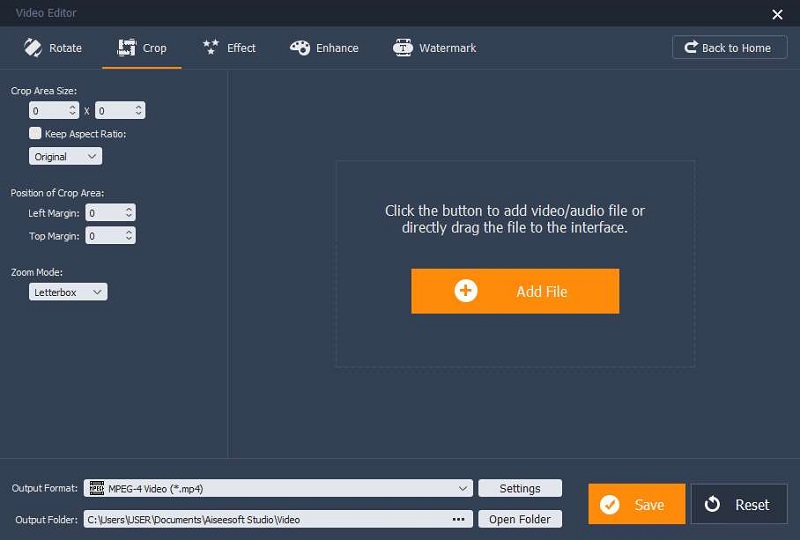
- Cochez le bouton Rogner, puis vous devez d'abord ajouter le fichier vidéo en cliquant sur le + entouré de la case jaune.
- Vidéo sur les cultures
- Vous pouvez maintenant recadrer pour supprimer les parties en excès ou inutiles de la vidéo. Pour le rendre plus net et agréable aux yeux des spectateurs, vous pouvez soit définir la taille exacte de la zone que vous souhaitez recadrer sur les côtés gauche et supérieur de la fenêtre, soit définir le rapport hauteur/largeur et déplacer le curseur de recadrage sur la zone que vous souhaitez garder.
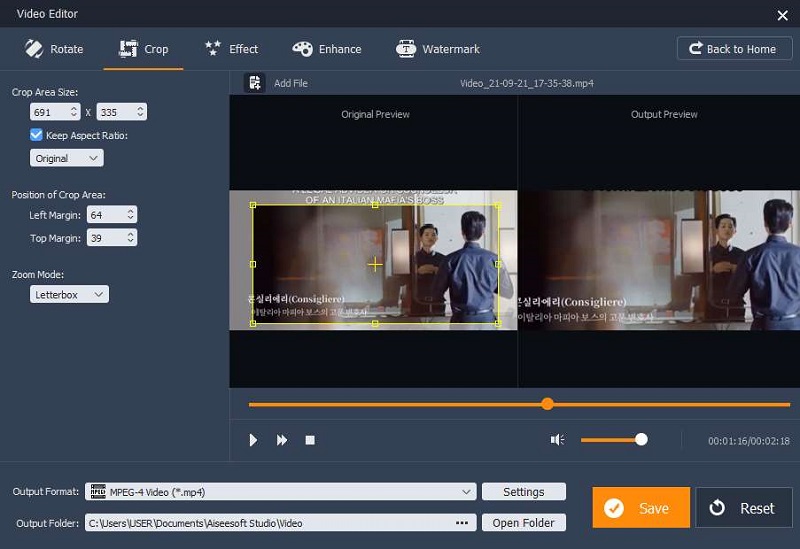
- Vous pouvez maintenant recadrer pour supprimer les parties en excès ou inutiles de la vidéo. Pour le rendre plus net et agréable aux yeux des spectateurs, vous pouvez soit définir la taille exacte de la zone que vous souhaitez recadrer sur les côtés gauche et supérieur de la fenêtre, soit définir le rapport hauteur/largeur et déplacer le curseur de recadrage sur la zone que vous souhaitez garder.
- "Enregistrer la vidéo"
- Après le recadrage, vous pouvez continuer avec la rotation, la découpe, etc. Pour enregistrer la vidéo sur votre appareil, vous devez cocher le bouton Enregistrer dans le coin droit.
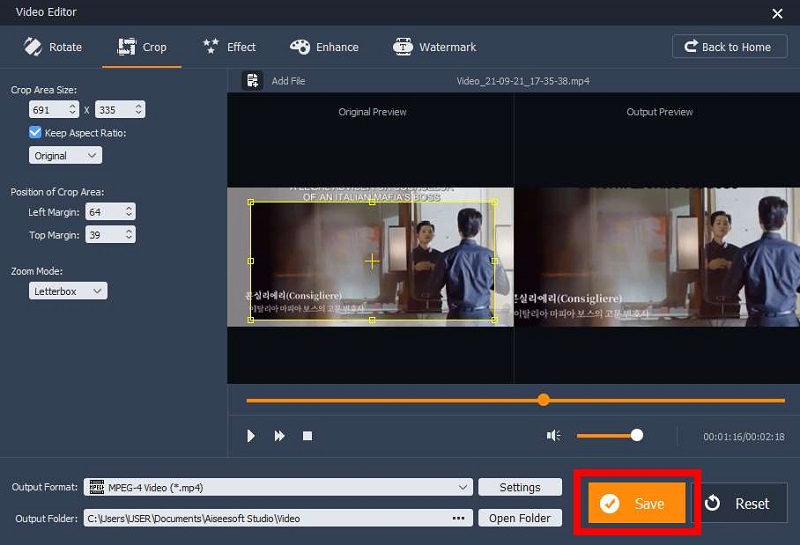
- Après le recadrage, vous pouvez continuer avec la rotation, la découpe, etc. Pour enregistrer la vidéo sur votre appareil, vous devez cocher le bouton Enregistrer dans le coin droit.
AmoyShare Video Editor fournit diverses fonctionnalités pour rendre la vidéo plus engageante. Essayez-le maintenant !
Comment recadrer une vidéo sous Windows
Dans cette partie, vous saurez comment recadrer des vidéos sous Windows avec 2 outils fantastiques. Veuillez suivre les guides étape par étape ci-dessous.
VLC
Convivial: Programme open source et multiplateforme qui lit principalement tous les fichiers multimédias.
Prix: Gratuit
Un autre outil utile pour recadrer les fenêtres vidéo est VLC. Bien que VLC soit célèbre en tant que lecteur vidéo, vous pouvez également l'utiliser pour recadrer une vidéo. Cet outil lit tout type de vidéo avec différents formats. Il dispose également d'outils de montage vidéo essentiels tels qu'un rogneur vidéo. En plus de cela, vous pouvez compter sur VLC pour diffuser vos vidéos ; qu'il s'agisse d'un tutoriel vidéo ou d'un gameplay, vous pouvez toujours utiliser VLC pour cela. Suivez les guides essentiels ci-dessous pour apprendre à recadrer une vidéo dans VLC.
- Accéder à VLC
- La première étape serait d'accéder au VLC sur votre appareil. Allez dans l'onglet "Outils", puis cliquez sur "Préférences" après cela. Sur la dernière partie de la fenêtre VLC, vous devez sélectionner le "tout" dans les paramètres du spectacle.
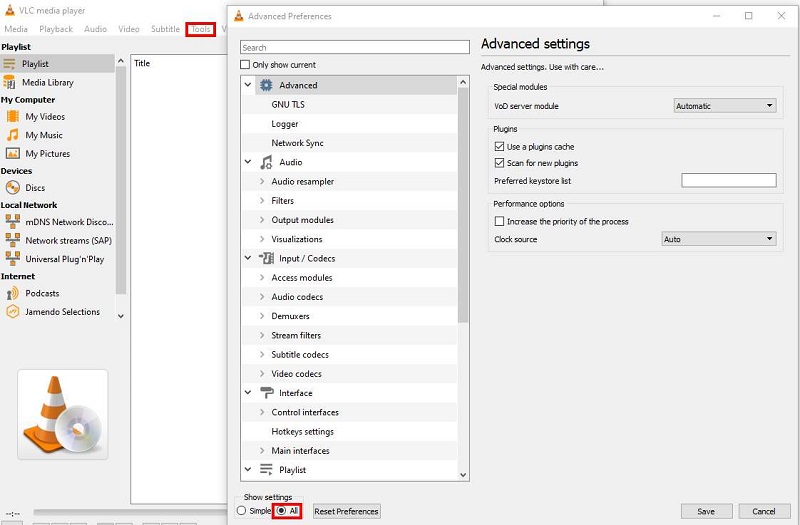
- La première étape serait d'accéder au VLC sur votre appareil. Allez dans l'onglet "Outils", puis cliquez sur "Préférences" après cela. Sur la dernière partie de la fenêtre VLC, vous devez sélectionner le "tout" dans les paramètres du spectacle.
- Filtres vidéo
- La deuxième étape consiste à le définir sur un filtre vidéo de recadrage. Pour y parvenir, vous devez continuer à faire défiler les paramètres pour rechercher la "Vidéo", sous laquelle vous pouvez trouver "Filtres". Appuyez dessus et sur le côté droit, vous pouvez voir les paramètres de la vidéo. Recherchez à nouveau l'option "Filtre de recadrage vidéo", puis cochez-la et enregistrez tous les paramètres.
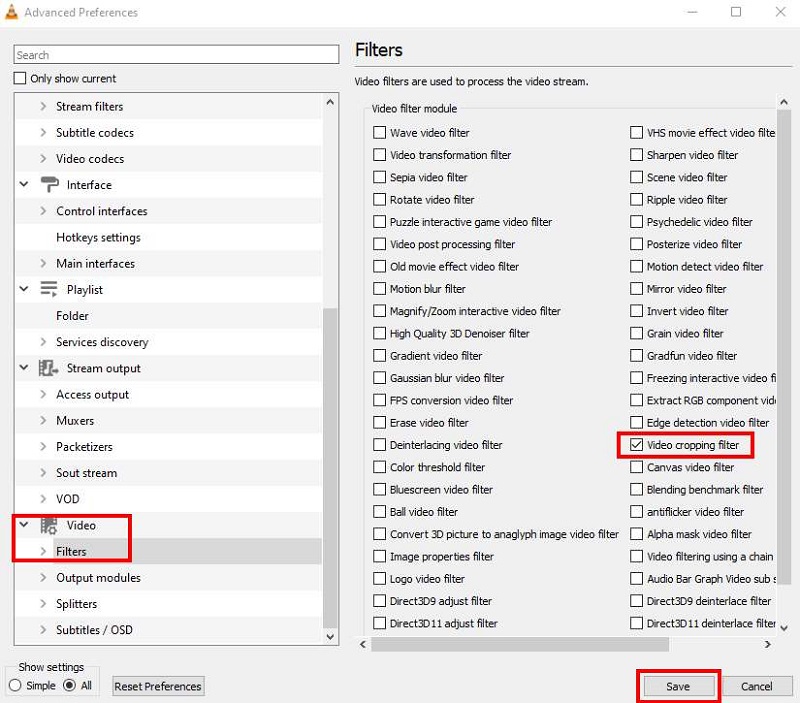
- La deuxième étape consiste à le définir sur un filtre vidéo de recadrage. Pour y parvenir, vous devez continuer à faire défiler les paramètres pour rechercher la "Vidéo", sous laquelle vous pouvez trouver "Filtres". Appuyez dessus et sur le côté droit, vous pouvez voir les paramètres de la vidéo. Recherchez à nouveau l'option "Filtre de recadrage vidéo", puis cochez-la et enregistrez tous les paramètres.
- Vidéo sur les cultures
- Après toutes les configurations, vous pouvez enfin recadrer une vidéo dans VLC en ouvrant le fichier vidéo. Et puis cliquez sur "Outils> Effets et filtres" dans la barre de menu supérieure. Maintenant, une fenêtre apparaît. Accédez à l'onglet "Effets vidéo", recherchez le paramètre de recadrage et définissez votre taille préférée.
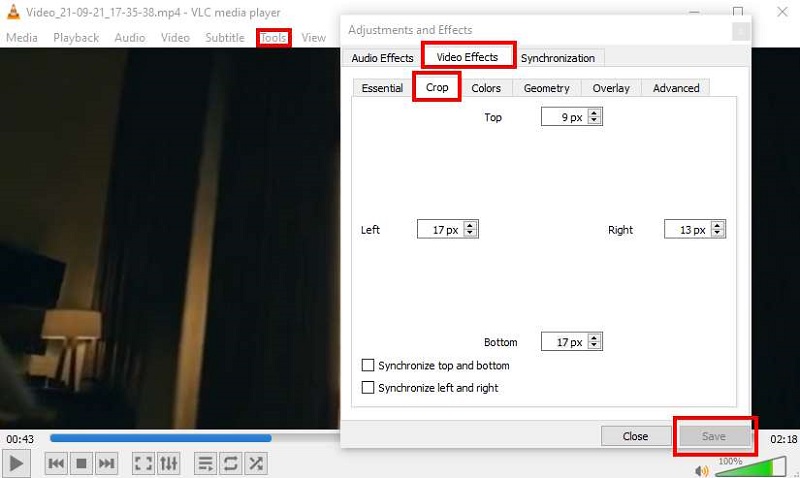
- Après toutes les configurations, vous pouvez enfin recadrer une vidéo dans VLC en ouvrant le fichier vidéo. Et puis cliquez sur "Outils> Effets et filtres" dans la barre de menu supérieure. Maintenant, une fenêtre apparaît. Accédez à l'onglet "Effets vidéo", recherchez le paramètre de recadrage et définissez votre taille préférée.
Maître vidéo AceThinker
Convivial: Éditeur vidéo pouvant lire divers formats vidéo et audio.
Prix: 55.95 $ à vie personnelle
Maître vidéo AceThinker est le maître avec tous les éditeurs vidéo. Il est couramment utilisé pour convertir des fichiers vidéo en divers formats et pour la compression vidéo, la création GIF et 3D, et bien d'autres. Cela peut prêter à confusion, mais vous pouvez toujours l'utiliser pour recadrer des vidéos, convertir, améliorer et bien d'autres. Vous trouverez ci-dessous les instructions sur la façon de recadrer une vidéo sous Windows 10.
- Ajouter un fichier média
- Pour commencer le recadrage, vous devez d'abord ajouter des fichiers vidéo. Ensuite, en cliquant sur le signe +, vous pouvez ajouter des fichiers vidéo à recadrer.
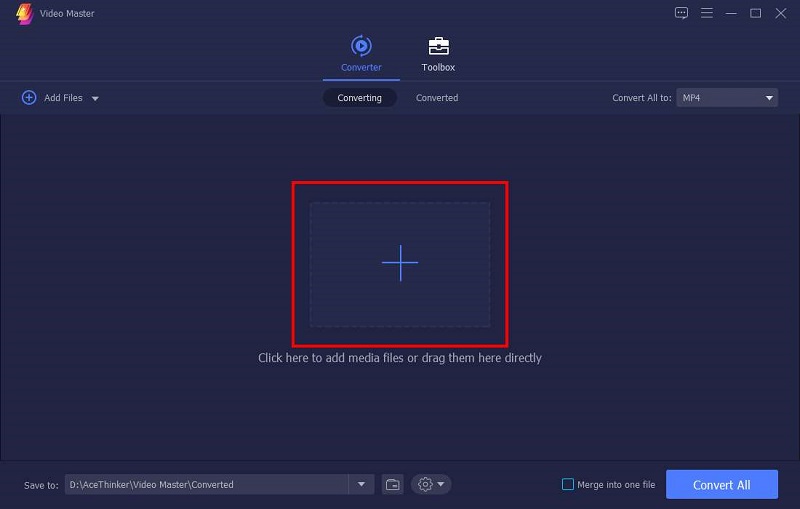
- Pour commencer le recadrage, vous devez d'abord ajouter des fichiers vidéo. Ensuite, en cliquant sur le signe +, vous pouvez ajouter des fichiers vidéo à recadrer.
- Modifier l'icône
- Après avoir ajouté le fichier vidéo, vous pouvez cliquer sur l'icône de modification sous les informations du fichier vidéo.
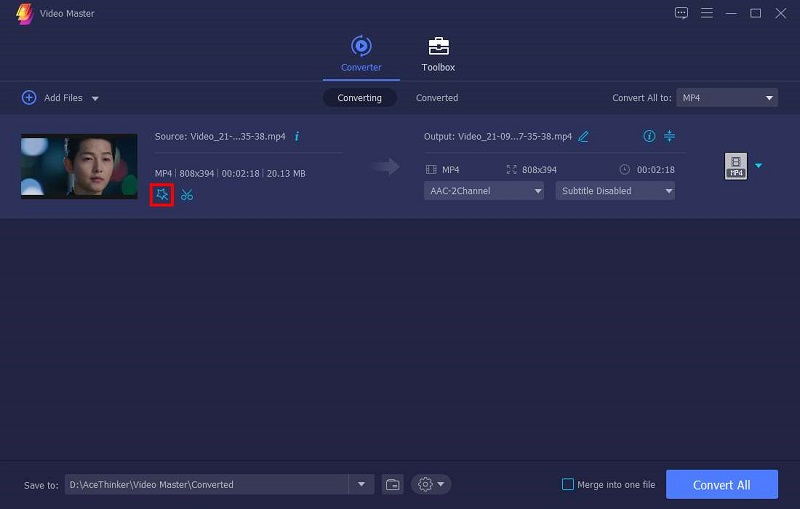
- Après avoir ajouté le fichier vidéo, vous pouvez cliquer sur l'icône de modification sous les informations du fichier vidéo.
- Culture
- Vous pouvez commencer le recadrage en définissant le rapport ou la taille exacte de la vidéo que vous souhaitez. Vous pouvez également faire pivoter la vidéo selon vos préférences. Après l'avoir recadré, cliquez sur le bouton "OK".
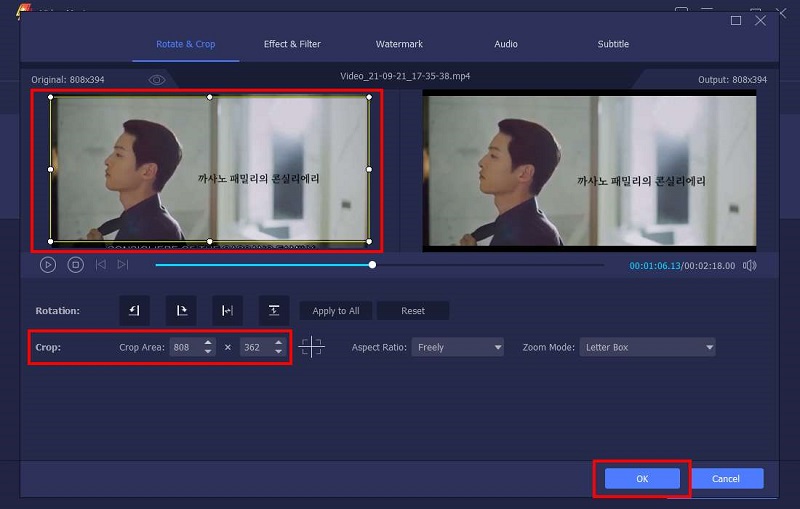
- Vous pouvez commencer le recadrage en définissant le rapport ou la taille exacte de la vidéo que vous souhaitez. Vous pouvez également faire pivoter la vidéo selon vos préférences. Après l'avoir recadré, cliquez sur le bouton "OK".
- Enregistrez la vidéo avec le bouton Convertir
- Pour enregistrer la vidéo, vous devez la convertir dans le même format ou dans un autre format de la liste disponible que propose le Video Master.
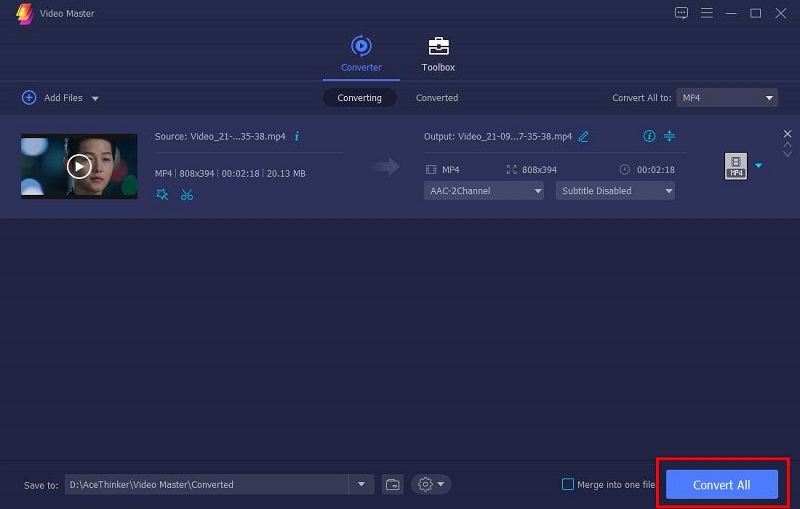
- Pour enregistrer la vidéo, vous devez la convertir dans le même format ou dans un autre format de la liste disponible que propose le Video Master.
Comment recadrer une vidéo sur Mac
De nombreux utilisateurs se demandent comment recadrer une vidéo sur Mac. En fait, Mac propose divers outils pour vous permettre de recadrer une vidéo sans tracas. Veuillez continuer à lire.
iMovie
Convivial: Il propose un montage vidéo fluide et des thèmes classiques que vous pouvez utiliser gratuitement.
Prix: Gratuit
iMovie est une application préinstallée conçue pour le montage vidéo. Vous pouvez librement éditer vos vidéos avec cet outil. Avec une interface et des fonctionnalités complètes, vous pouvez produire des vidéos de qualité que vous pouvez partager sur les réseaux sociaux tels que Instagram, Facebook ou TikTok. Vous trouverez ci-dessous les étapes que vous pouvez suivre pour savoir comment recadrer une vidéo sur Mac.
- Lancer iMovie
- Comme vous avez accès à iMovie, vous pouvez avoir la possibilité de recadrer votre vidéo en cliquant sur le bouton de recadrage dans les outils.
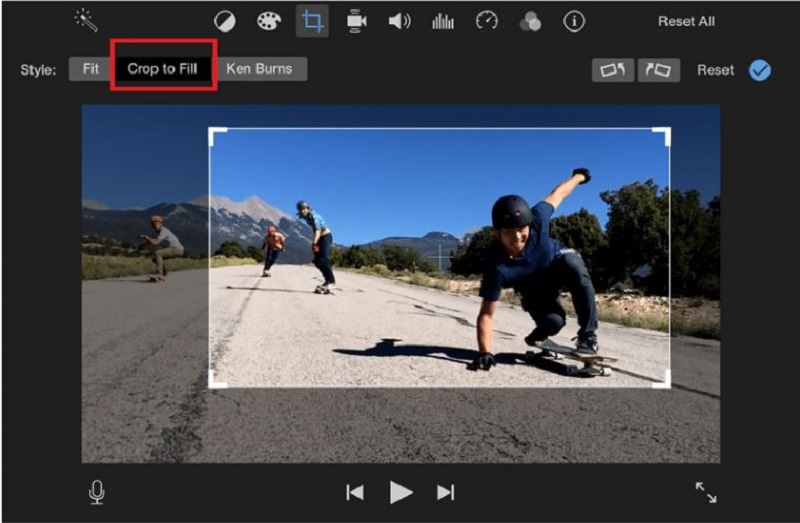
- Comme vous avez accès à iMovie, vous pouvez avoir la possibilité de recadrer votre vidéo en cliquant sur le bouton de recadrage dans les outils.
- Épargnez
- Après avoir défini la taille de la vidéo dans la taille de votre ratio préféré, vous pouvez l'enregistrer en tant que nouveau fichier vidéo sur votre appareil en cochant l'icône de vérification qui représente le bouton d'enregistrement.
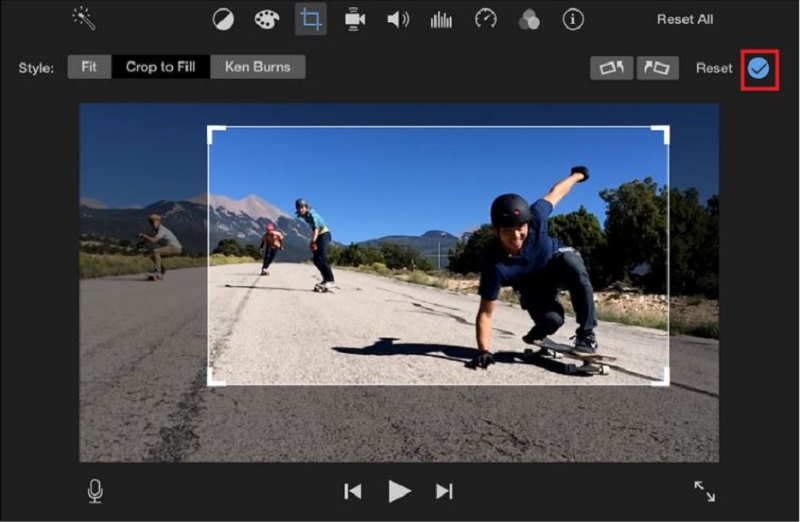
- Après avoir défini la taille de la vidéo dans la taille de votre ratio préféré, vous pouvez l'enregistrer en tant que nouveau fichier vidéo sur votre appareil en cochant l'icône de vérification qui représente le bouton d'enregistrement.
QuickTime Pro
Convivial: Cela pourrait vous aider à diffuser des vidéos et de l'audio.
Prix: $30
Si vous avez mis à niveau QuickTime vers la version Pro, vous pouvez l'utiliser pour recadrer une vidéo. Suivez les instructions ci-dessous pour recadrer correctement votre vidéo à l'aide de QuickTime Pro sur votre Mac OS. Il faut de la compréhension et une manipulation appropriée pour atteindre la taille ou le rapport vidéo que vous préférez.
- Créer un masque avec QuickTime
- Lorsque vous ouvrez QuickTime, vous devez créer un masque. Mais avant cela, vous devez d'abord vous rendre dans l'onglet "Modifier" puis cliquer sur "Copier" le fichier. Après cela, vous cliquez sur "Nouveau" dans l'interface QuickTime, collez-le avec l'outil de sélection rectangulaire pour choisir la zone que vous souhaitez conserver.
- Recadrer une vidéo avec QuickTime Pro
- Après cela, vous pouvez accéder à l'onglet « Fenêtre » dans QuickTime Pro, puis cocher « Afficher les propriétés du film », sélectionnez les « Paramètres visuels », puis sur le côté gauche, cliquez sur le bouton « Choisir ». Après cela, vous pouvez enfin enregistrer le fichier.
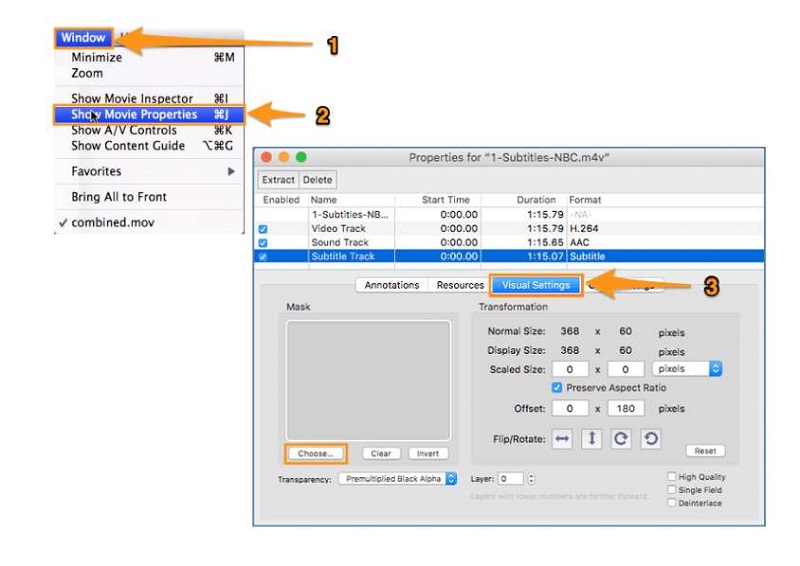
- Après cela, vous pouvez accéder à l'onglet « Fenêtre » dans QuickTime Pro, puis cocher « Afficher les propriétés du film », sélectionnez les « Paramètres visuels », puis sur le côté gauche, cliquez sur le bouton « Choisir ». Après cela, vous pouvez enfin enregistrer le fichier.
Comment recadrer une vidéo sur un téléphone portable
Cette section couvrira comment recadrer une vidéo sur les appareils iPhone et Android.
Recadrer une vidéo sur iPhone
Convivial: C'est une application intégrée qui n'a pas de filigrane.
Prix: Gratuit
Certains iPhone et iPad OS ont leur propre application de recadrage vidéo intégrée qui est super nouvelle avec de nombreux utilisateurs iOS. Mais ils ont adoré car cela les a aidés à recadrer une vidéo rapidement et facilement. Cette application est disponible pour iPhone 13, iPad OS et versions ultérieures. Voici comment s'y rendre rapidement. Vous pouvez suivre les étapes indiquées ci-dessous.
- Culture
- Lorsque vous ouvrez votre application de photos, accédez directement à l'onglet "Albums", faites défiler jusqu'aux "Types de médias" et sélectionnez votre vidéo. Ensuite, appuyez sur cette vidéo et cochez le bouton « Modifier ». Après cela, vous appuyez sur le bouton "Recadrer" en bas de l'écran de votre iPhone.
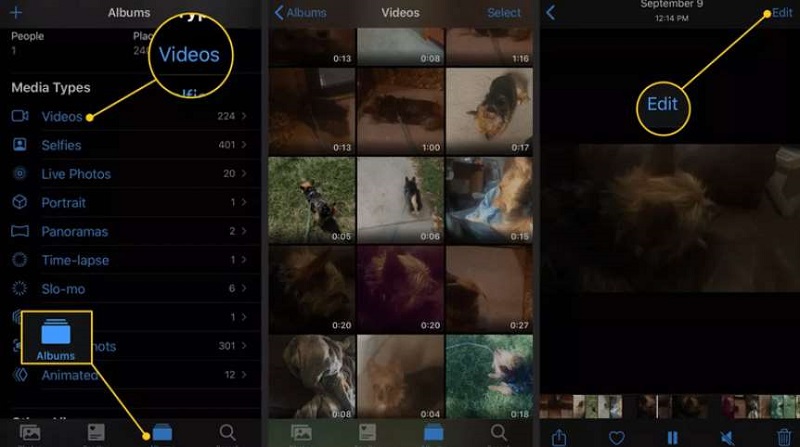
- Lorsque vous ouvrez votre application de photos, accédez directement à l'onglet "Albums", faites défiler jusqu'aux "Types de médias" et sélectionnez votre vidéo. Ensuite, appuyez sur cette vidéo et cochez le bouton « Modifier ». Après cela, vous appuyez sur le bouton "Recadrer" en bas de l'écran de votre iPhone.
- Épargnez
- Maintenant, vous sélectionnez enfin les zones que vous souhaitez conserver et supprimez les parties indésirables de la vidéo. Enfin, pour enregistrer la vidéo, vous devez choisir le bouton « Terminé » pour enregistrer les modifications apportées à la vidéo.
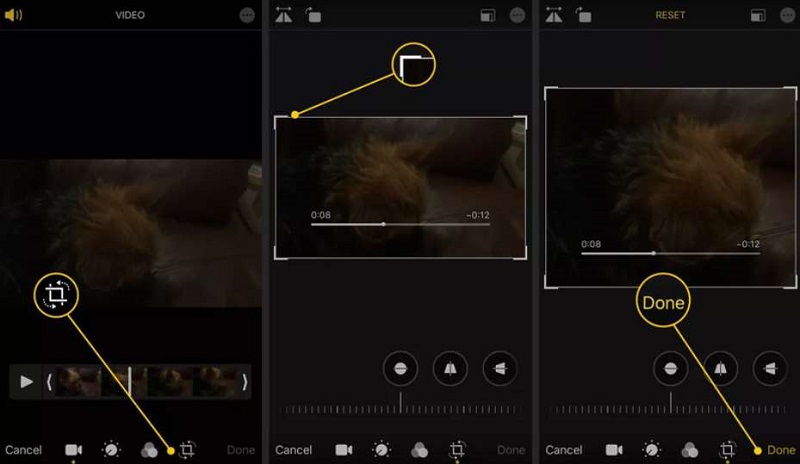
- Maintenant, vous sélectionnez enfin les zones que vous souhaitez conserver et supprimez les parties indésirables de la vidéo. Enfin, pour enregistrer la vidéo, vous devez choisir le bouton « Terminé » pour enregistrer les modifications apportées à la vidéo.
Recadrer une vidéo sur Android
Convivial: C'est un éditeur vidéo qui a presque tous les outils pour l'édition.
Prix: 12.93 USD pour un paiement unique.
Les androïdes sont également excellents en termes de fonctionnalité et de prix. Certains ont aussi leur recadrage vidéo mais la plupart n'en ont pas. Pourtant, de nombreuses applications vous aideront à recadrer une vidéo sur Android, comme le youcut. Vous pouvez certainement profiter de son utilisation en raison de ses fonctionnalités simples mais fonctionnelles. Si vous souhaitez suivre des étapes faciles lors du recadrage de vidéos, vous pouvez utiliser les étapes ci-dessous.
- Ajouter une nouvelle vidéo
- La première consiste à appuyer sur le "Nouveau projet", qui vous dirigera vers vos fichiers vidéo. Ensuite, sélectionnez la vidéo que vous souhaitez recadrer, puis cochez la flèche.
- Culture
- La deuxième étape serait le recadrage ; vous devez trouver les outils de recadrage parmi les fonctions puis les appuyer. Ensuite, vous pouvez librement commencer à ajuster la base de ratio sur votre choix de taille et de ratio. Après cela, vous pouvez enfin enregistrer la vidéo en utilisant le bouton « enregistrer » ci-dessus.
Quelle est la différence entre recadrer, couper et diviser ?
Lorsque vous parlez de recadrage, cela signifie que vous recadrez la vidéo pour supprimer la zone en excès ou indésirable dans la vidéo. Le rognage consiste à couper une partie d'une vidéo. Cela signifie que vous réduisez la longueur du fichier vidéo. Alors que le fractionnement signifie que vous donnez une partition entre deux clips vidéo, par exemple, vous avez un clip vidéo et vous vouliez le créer en deux ou deux clips, vous pouvez effectuer un fractionnement pour effectuer ce changement.
Conclusion
En conclusion, le recadrage vidéo est nécessaire pour le montage vidéo. Il joue un rôle majeur dans la création d'un chef-d'œuvre que vous pouvez partager sur les réseaux sociaux. Ci-dessus se trouvent les guides détaillés sur la façon de recadrer une vidéo sur votre PC, Mac, iPhone et Android.
Parmi ces outils, Éditeur vidéo Amoyshare est simple mais pratique. Vous pouvez définir un rapport hauteur/largeur particulier ou déplacer les curseurs de recadrage pendant le recadrage. En plus de cela, vous pouvez couper, faire pivoter, fusionner ou même diviser la vidéo de manière simple. Toutes ces fonctionnalités sont gratuites.
Essayez-le maintenant.
video Editor
Faites pivoter, coupez, fusionnez et améliorez facilement la qualité vidéo
- pour Windows 10/8/7
- pour Mac OS X 14+
- Pour Android
Questions Fréquentes
Quelle est la façon la plus simple de recadrer une vidéo ?
Éditeur vidéo AmoyShare offre le moyen le plus simple de recadrer une vidéo. Vous pouvez l'installer sur votre Mac ou PC. Ensuite, exécutez-le et ajoutez le fichier que vous souhaitez recadrer. Ensuite, définissez le rapport hauteur/largeur ou déplacez les curseurs de recadrage pour recadrer les parties indésirables. Enfin, appuyez sur l'icône Enregistrer pour enregistrer la vidéo.
Comment puis-je recadrer des vidéos ?
1. course Éditeur vidéo AmoyShare sur votre ordinateur Windows ou Mac.2. Ajoutez la vidéo que vous souhaitez recadrer et définissez le rapport hauteur/largeur ou ajustez le curseur de recadrage pour couper la partie indésirable.3. Appuyez sur l'icône Enregistrer pour enregistrer la nouvelle vidéo.